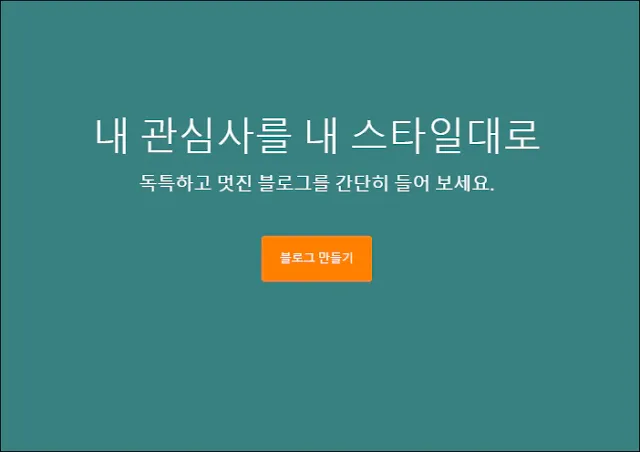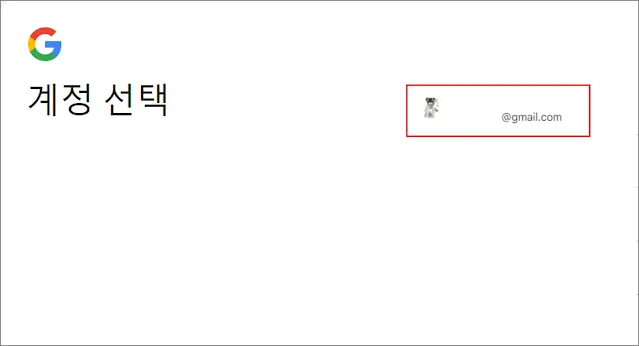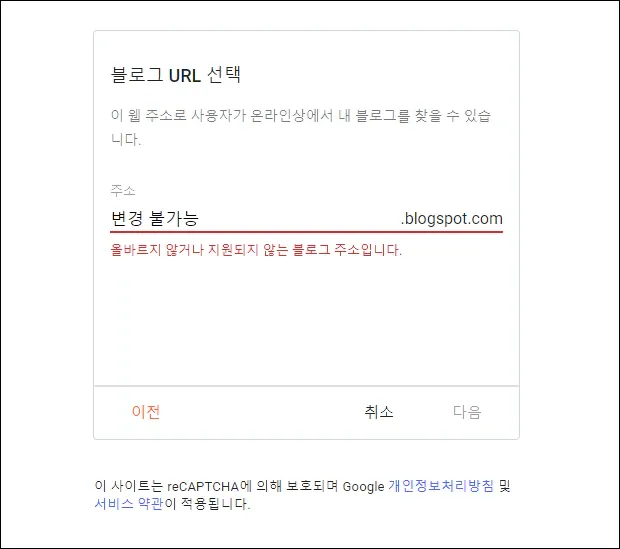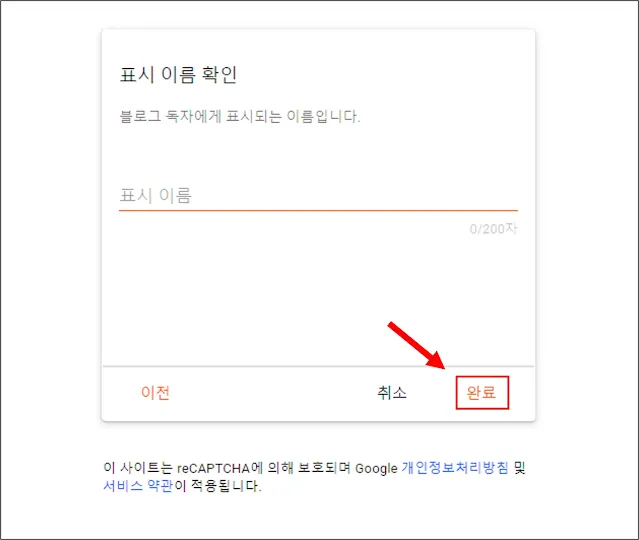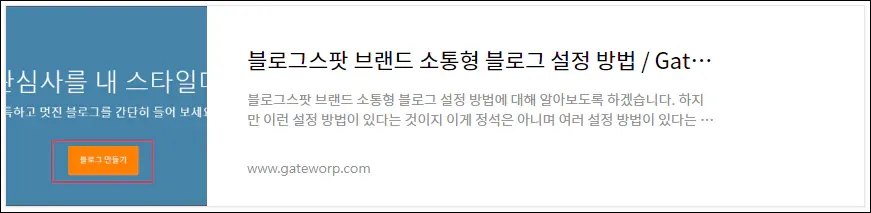직장인들이 할 수 있는 부업중에 가장 접근하기 쉬운 게 있다면 블로그가 있습니다.
하지만 누구나 접근하기 쉬운 만큼 성공하기는 쉽지 않은데요. 아무래도 꾸준함이
필요한 일이라 지속하기 힘든 부분이 많은 것 같습니다.
그래도 접근하기 쉬우니 한번쯤 도전해 보시라고 블로그스팟 시작하는 방법을
알아보겠습니다.
블로그스팟 시작하기
블로그스팟은 구글 블로거라고 불리며, 글을 쓰면 글 주소에 Blogspot이라고 나와서
블로그스팟이라고도 불립니다.
시작하시려면 일단 아래 링크로 가서 사용할 구글 아이디로 로그인부터 하면
됩니다.
블로그 만들기
링크로 접속하면 화면 가운데에 블로그 만들기가 있습니다. 클릭하면 구글에
로그인이 되어 있다면 아이디가 보이고 로그인이 되어있지 않다면 로그인 화면이
보입니다. 사용할 아이디가 있다면 클릭하면 되고 로그인이 안되어 있다면 로그인을
하면 됩니다.
그외에 따로 블로그를 전용 아이디로 사용하고 싶다면 구글 아이디를 새로 만들어서
사용할 수 있습니다. 아이디가 하나라면 그 아이디로 여러 사이트나 다른 프로그램
아이디로 사용 하고 있기 때문에 이참에 블로그 전용 아이디를 따로 만들길 추천
드립니다.
블로그 이름 정하기
로그인을 하고 나면 아래 사진처럼 블로그 이름을 정하는 화면이 나옵니다. 블로그
이름은 나중에 변경이 가능하기 때문에 내가 정한 이름을 만들 수 없다면 대충
만들고 넘어가도 됩니다. 참고로 블로그 이름이 독특한게 아니라면 거의 다 사용할
수 없다고 나오니 자기만의 블로그 이름을 미리 생각하고 만들면 좋습니다.
블로그 이름을 입력했다면 다음을 눌러 넘어갑니다.
블로그 주소(URL) 정하기
블로그 이름을 정하고 다음을 누르면 블로그 주소(URL) 만들기가 나옵니다.
블로그 주소는 한번 정하면 바꿀 수 없기 때문에 신중하게 만드는게
좋습니다.
블로그 주소는 ooo.blogspot.com으로 ooo을 내가 정할 수 있습니다. 짧을수록
좋다고 하지만 이미 외국에서는 많이 사용하기 때문에 사용할 단어가 별로
없습니다. 독창적인 단어나 단어를 합쳐서 사용해야 만들기 쉽습니다.
표시 이름 확인
블로그 주소를 만들고 다음으로 넘어가면 표시 이름 확인 이라고 나옵니다. 표시
이름 확인은 독자들에게 보이는 글쓴이를 뜻합니다.
다른 프로그램에 비교하자면 별명이라고 이해하면 됩니다. 설정에 따라 다르지만
포스팅 작성 후 제목 아래 날짜와 함께 글쓴이 처럼 표시가 됩니다.
블로그스팟 만들기 완료
표시 이름 확인을 하고 완료를 누르면 블로그 만들기가 끝납니다. 별로 어렵지 않게
만들 수 있으니 나중에 블로그를 하더라도 미리 만들어 놓으면 좋으니 시도해 보길
바랍니다.
오늘은 간단하게 블로그스팟 만드는 방법을 알아 보았습니다. 다음에는 테마와
설정에 대해 알아보도록 하겠습니다.
Tags:
블로그스팟